Оформление ящика — Почта. Справка
Вы можете изменить оформление в вашем почтовом ящике — выбрать подходящий вид интерфейса или установить одну из предложенных тем.
- Вид интерфейса
- Темы
- Размер окна почты
- Варианты просмотра письма
- Как сменить язык в Почте?
- Проблемы с оформлением
- Двухпанельный (обычный) интерфейс
- Трехпанельный интерфейс
- Компактный вид
- Легкий интерфейс
По умолчанию в Почте используется двухпанельный интерфейс. Просмотр письма загружается на отдельной странице справа от списка папок. Также в этом интерфейсе вы можете просматривать письмо в списке писем — оно будет загружаться поверх списка.
Если вы переключились в трехпанельный интерфейс и хотите вернуться к двухпанельному, выполните следующие действия:
В правом верхнем углу нажмите значок .
Выберите вид интерфейса:
Если вы хотите одновременно видеть список писем и просматривать содержимое письма, вы можете изменить вид интерфейса на трехпанельный и открывать письмо справа от списка писем или под списком писем. Для этого выполните следующие действия:
Для этого выполните следующие действия:
В правом верхнем углу нажмите значок .
Выберите вид интерфейса:
Трехпанельный интерфейс создан для более удобной работы с письмами, в нем также используется другой способ выделения писем.
Если вы хотите, чтобы список писем занимал все полезное место на экране и в нем без прокрутки отображалось больше писем:
В правом верхнем углу нажмите значок .
Включите опцию Компактный список писем — письма в списке будут располагаться более плотно.
Включите опцию Компактная левая колонка — список папок свернется до значков.
Регулируйте ширину списка папок: наведите курсор на его правую границу (он примет вид ←||→), затем нажмите левую кнопку мыши и перетащите границу списка вправо или влево.
Включите опцию показывать только те папки, в которых есть непрочитанные письма в меню → Все настройки → Другое, чтобы сделать вид компактнее.

Если у вас низкая скорость интернета, браузер не поддерживает Javascript или вы используете специальный браузер для людей со слабым зрением, считывающий текст страниц, вы можете изменить вид интерфейса Почты на облегченный. Для этого нажмите внизу страницы ссылку Лёгкая версия.
Легкий интерфейс предназначен только для выполнения простых действий с письмами — создание, чтение, просмотр вложений, установка меток и т. д. В нем не поддерживается тематическое оформление, нет возможности настроить персональные кнопки или правила обработки почты.
Чтобы вернуться к стандартному виду и использовать все возможности Почты, нажмите внизу страницы кнопку Полная версия.
Примечание. Если вы состоите в организации, выбор темы вам недоступен.
Вы можете установить цветную тему, видеофон или изображение. Чтобы установить тему:
В правом верхнем углу нажмите значок .
Нажмите Показать все темы.
Выберите понравившуюся тему.

Если нужно, отключите опцию Проигрывать видеофоны — вместо видеофонов будут статичные изображения.
Если вы хотите сделать в Почте нейтральное оформление без рисунков, воспользуйтесь цветными темами. Для этого в разделе Тема оформления перейдите Только в Почте → Цветная и установите любой понравившийся цвет, например белый.
В Яндекс Почте можно изменять границы почтового ящика. Для этого наведите курсор на правую границу — вид курсора изменится на следующий ←||→. Затем нажмите левую кнопку мыши и, удерживая ее, вытяните границу ящика вправо или влево.
В двухпанельном интерфейсе вы можете просматривать текст письма в общем списке писем или на отдельной странице. Чтобы читать письмо в списке:
В правом верхнем углу нажмите значок → Все настройки.
Выберите Другое.
Включите опцию открывать письмо в списке писем.
Сохраните изменения.
Сменить язык интерфейса в Почте можно несколькими способами:
- На странице с письмами
Воспользуйтесь переключателем языка в правом нижнем углу страницы:
- В настройках Почты
Перейдите в раздел Все настройки и выберите в левой колонке нужный язык.

Если не устанавливается тема оформления, не работают кнопки или не переключается вид интерфейса, обновите страницу, нажав комбинацию клавиш Ctrl+ F5. Если проблема не решится, очистите кеш браузера и удалите все файлы cookie. Затем еще раз попробуйте повторить нужное действие.
Часто дополнения и расширения в браузере являются причиной некорректной работы Почты — временно отключите их. Если Почта работает неправильно из-за блокировщика рекламы или расширения-антивируса, добавьте страницу Почты в исключения этого расширения.
Также, возможно, вы используете устаревший браузер. Установите последнюю версию вашего браузера.
Вложения — Почта. Справка
- Добавление файлов к письму
- Просмотр вложений
- Не могу прикрепить вложение
- Мне приходят письма без вложений
Прикрепить файлы к письму можно:
с компьютера;
с Яндекс Диска;
из отправленных или полученных ранее почтовых вложений.

Нажмите под полем ввода письма → Файлы с компьютера.
Выберите нужные файлы на компьютере и нажмите кнопку Открыть.
Внимание. Если не получается прикрепить несколько файлов одновременно, обновите страницу, нажав комбинацию клавиш Ctrl + F5, и попробуйте снова прикрепить вложение. Подробнее см. в разделе Не могу прикрепить вложение.
Если вы добавили файл по ошибке, нажмите в правом верхнем углу его миниатюры.
Многие почтовые сервисы не принимают вложения объемом более 10 МБ. Если вы не уверены, что такое вложение будет принято, отправьте его частями (в нескольких письмах) или добавьте нужные файлы к письму через Яндекс Диск.
Если размер вложений превышает 25 МБ, файлы автоматически загрузятся на ваш Яндекс Диск в папку Почтовые вложения. Подробнее см. в Справке Яндекс Диска.
Максимальный размер одного вложения — 1 ГБ. Файлы большего размера можно добавлять к письмам только при наличии Яндекс 360 Премиум.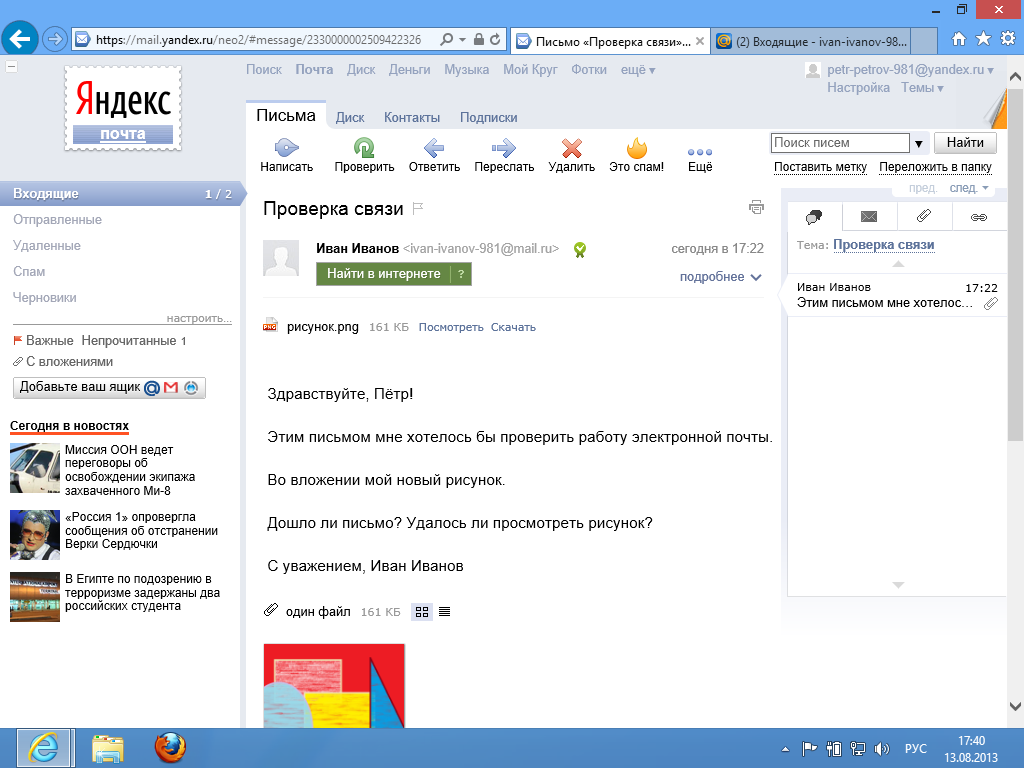
Нажмите под полем ввода письма → Файлы с Диска.
Выберите нужный файл или папку и нажмите кнопку Прикрепить.
Адресат получит в письме ссылки, по которым можно скачать вложения. Ссылки на загруженные файлы будут доступны только участникам переписки.
Примечание. Максимальный размер файла, загружаемого с Диска, — 10 ГБ. Число таких вложений в письме не ограничено.
Если у вас не получилось прикрепить файл с Диска, возможно, место на вашем Диске закончилось. Подробнее см. в Справке Диска.
Вы можете прикрепить файл из списка всех файлов, которые вы когда-либо отправляли или получали.
Нажмите под полем ввода письма → Файлы из Почты.
Выберите папку, где лежит письмо с нужным вложением.
Выберите файл и нажмите кнопку Прикрепить.
Некоторые вложения вы можете открывать в веб-интерфейсе Почты без установки дополнительных программ.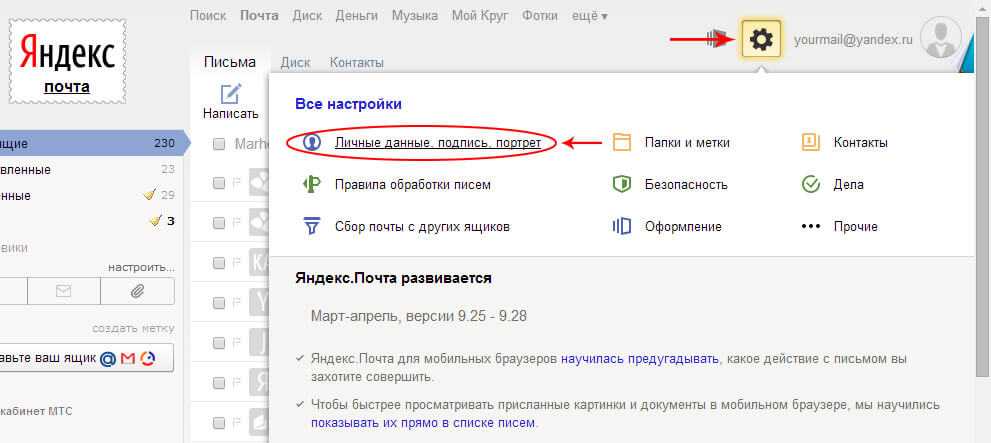 Поддерживаются следующие форматы файлов:
Поддерживаются следующие форматы файлов:
документы — DOC/ DOCX, XLS/ XLSX, PPT/ PPTX, ODT, ODS, ODP, CSV, RTF, TXT, PDF;
изображения — JPG, PNG, GIF, BMP, TIFF, EPS, PSD, CDR, AI;
архивы — ZIP, RAR, TAR.
Если в письме есть вложение, то в списке писем оно отобразится в виде миниатюры или значка .
Чтобы отключить миниатюры вложений:
В правом верхнем углу нажмите значок → Все настройки.
Выберите Другое.
Отключите опцию показывать вложения в списке писем.
Вы можете просмотреть, сохранить на Диск и скачать вложение со страницы письма:
Чтобы просмотреть документ или архив, выберите нужный файл и нажмите кнопку Посмотреть. Файл откроется в новом окне.
Картинки во вложениях отображаются в виде миниатюр. Чтобы открыть изображение в режиме просмотра, нажмите на миниатюру левой кнопкой мыши.
Чтобы выйти из режима просмотра, нажмите значок (в правом верхнем углу) или клавишу Esc.
Это может происходить по следующим причинам:
- Не хватает места на Диске
Если вы видите сообщение «Файл не прикрепился, мало места на Диске», увеличьте место на вашем Яндекс Диске. Вложения размером больше 25 МБ обычно автоматически загружаются на Диск в папку «Почтовые вложения», а в письмо добавляются ссылки на них. Удалите с Диска ненужные файлы и папки или подключите Яндекс 360 Премиум с дополнительным объемом Диска. Подробнее о том, как увеличить место, см. в Справке Диска.
- Вы пытаетесь загрузить файл размером больше 1 ГБ без Яндекс 360 Премиум
Вложения размером больше 25 МБ обычно автоматически загружаются на Диск в папку «Почтовые вложения», а в письмо добавляются ссылки на них. Однако файлы размером больше 1 ГБ загрузить на Диск можно только при наличии Яндекс 360 Премиум.
- Вы пытаетесь загрузить файл размером больше 2 ГБ
Вложения размером больше 25 МБ обычно автоматически загружаются на Диск в папку «Почтовые вложения», а в письмо добавляются ссылки на них.

- Вы пытаетесь загрузить папку целиком
Не перетаскивайте папку на страницу письма — поместите папку в архив, а затем прикрепите его к письму. Также можно загрузить файлы из папки по одному.
- Проблема с интернетом
Если вы видите сообщение «Не удалось загрузить файл», проверьте соединение с интернетом и попробуйте повторить загрузку. Если ошибка остается, обратитесь в службу поддержки вашего провайдера.
- Браузер некорректно отображает страницу
Обновите страницу, нажав комбинацию клавиш Ctrl + F5, и попробуйте снова прикрепить вложение. Если проблема не решится, очистите кеш браузера и удалите все файлы cookie. Для браузера Internet Explorer — попробуйте отключить прокси-сервер. Затем еще раз повторите нужное действие.
- Расширения блокируют Яндекс Почту
Отключите на время дополнения и расширения в браузере, чтобы проверить, не мешают ли они корректной работе Почты.
 Если Почта работает неправильно из-за блокировщика рекламы или расширения-антивируса, добавьте страницу Почты в его исключения.
Если Почта работает неправильно из-за блокировщика рекламы или расширения-антивируса, добавьте страницу Почты в его исключения.
Если вам приходят письма без вложений, но вы уверены, что отправитель файлы прикреплял, то, скорее всего, он использует почтовую программу Microsoft Outlook. При отправке из этой программы все файлы помещаются в нестандартную оболочку — формат winmail.dat. Файлы, отправленные в таком формате, прочитать в веб-интерфейсе Почты нельзя. Попросите отправителя прикрепить файл с помощью веб-интерфейса или загрузить на Яндекс Диск и поделиться ссылкой.
Gmail против Яндекс Почты | Каковы различия?
Home
Бизнес -инструменты
Бэк -офис
Электронная служба
Gmail113.6k Stacks
Yandex Mail31 Stacks
Gmail
Stacks113. 6k
6k
.
Stacks31
Подписчики38
+ 1
Голосов1
Добавить инструмент
Gmail и Yandex Mail: в чем отличия?
Разработчики описывают Gmail как « Бесплатный веб-сервис электронной почты ». Простое в использовании почтовое приложение, которое экономит ваше время и обеспечивает безопасность ваших сообщений. Мгновенно получайте сообщения с помощью push-уведомлений, читайте и отвечайте онлайн и офлайн, а также быстро находите любое сообщение. С другой стороны, Yandex Mail детализируется как « Бесплатная почта для вашего домена ». Это бесплатная многофункциональная служба электронной почты с неограниченным размером почтового ящика. Он имеет двухфакторную аутентификацию и историю входов для предотвращения взлома. Он сканирует всю входящую почту на наличие спама, фишинга и вредоносных программ.
Gmail и Yandex Mail можно в первую очередь классифицировать как «Почтовые сервисы» инструментов.
Получите консультацию от разработчиков вашей компании, используя StackShare Enterprise. Зарегистрируйтесь в StackShare Enterprise.
Узнайте больше
Pros of Gmail
Pros of Yandex Mail
.0003
Минусы Gmail
Минусы Яндекс Почты
Будьте первым, кто оставит минус
Нет статистики
Что такое Gmail?
Простое в использовании почтовое приложение, которое экономит ваше время и обеспечивает безопасность ваших сообщений. Мгновенно получайте сообщения с помощью push-уведомлений, читайте и отвечайте онлайн и офлайн, а также быстро находите любое сообщение.
Что такое Яндекс Почта?
Это бесплатная многофункциональная служба электронной почты с неограниченным размером почтового ящика. Он имеет двухфакторную аутентификацию и историю входов для предотвращения взлома.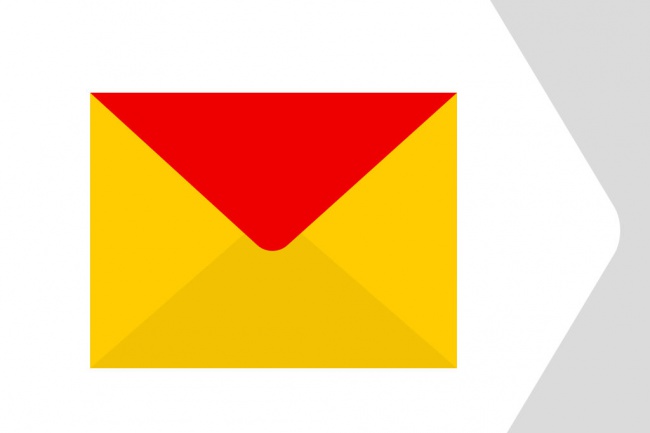 Он сканирует всю входящую почту на наличие спама, фишинга и вредоносных программ.
Он сканирует всю входящую почту на наличие спама, фишинга и вредоносных программ.
Какие компании используют Gmail?
Какие компании используют Яндекс Почту?
- CRED
- SNAPCHAT
- TINDE
- Kavak
- YouTube
- Revolut
- FIDATA
- KAST YRAZ A.
- Саналоги Билишим А.Ш.
- GoWFH
- MauCariApa.com
- Самый быстрый выход
- RADAAR
Узнайте, какие команды внутри вашей компании используют Gmail или Yandex Mail.
Зарегистрируйтесь в StackShare EnterpriseПодробнее
Какие инструменты интегрируются с Gmail?
Какие инструменты интегрируются с Яндекс Почтой?
- Zoom
- Zapier
- Zoho Mail
- Android OS
- TODOIST
- CODA
- FROD
- EXTALJS
- USEREST .
iCloud
Войдите в iCloud, чтобы получить доступ к своим фотографиям, видео, документам, заметкам, контактам и многому другому.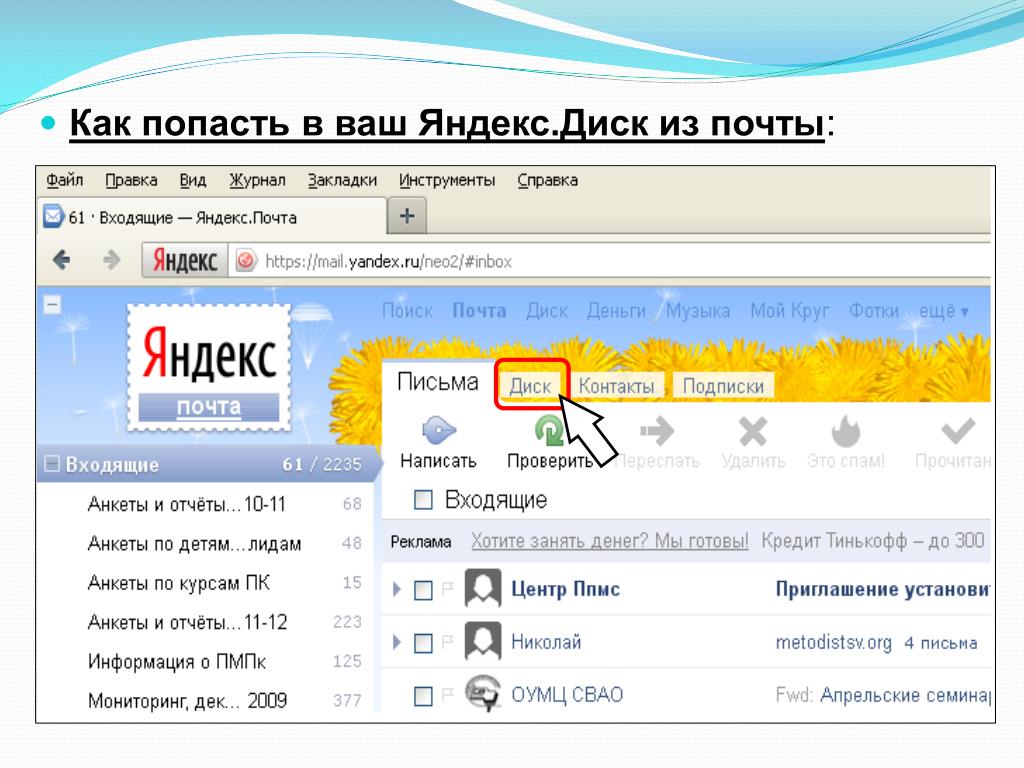 Используйте свой Apple ID или создайте новую учетную запись, чтобы начать пользоваться службами Apple.
Используйте свой Apple ID или создайте новую учетную запись, чтобы начать пользоваться службами Apple.
G Suite
Интегрированный набор безопасных облачных приложений для совместной работы и повышения производительности. Он включает в себя Gmail, Документы, Диск, Календарь, Meet и многое другое.
Fastmail
Безопасный и надежный хостинг электронной почты для компаний, семей и профессионалов. Электронная почта премиум-класса без рекламы, отличная защита от спама и быстрая личная поддержка.
ProtonMail
Это крупнейшая в мире безопасная служба электронной почты, разработанная учеными CERN и MIT. Мы с открытым исходным кодом и защищены швейцарским законом о конфиденциальности
Microsoft Outlook
Это приложение используется в основном для отправки и получения электронной почты. Его также можно использовать для управления различными типами личных данных, включая встречи в календаре и аналогичные записи, задачи, контакты и заметки.
Просмотреть все альтернативы
Сравнения по теме
Gmail vs IterableGmail vs Movable InkGmail vs MoonMailGmail vs MailtrainGmail vs Sendy против Bitbucket против GitHubОсновные сравнения
Bootstrap, MaterialiseHipChat, Mattermost, SlackBitbucket, GitHub, GitLabPostman, Swagger UIYandex Inline Images Results API
Результат поиска может содержать раздел встроенных изображений между обычными результатами. Если он присутствует в результатах поиска, SerpApi проанализирует его и предоставит как часть ответа.
Результаты для:
гора {
"search_metadata": {
"id": "5e3ae68559603dd2e765a686",
"статус": "Успех",
"json_endpoint": "https://serpapi.com/searches/d7f67ec6b769d2a9/5e3ae68559603dd2e765a686.json",
"created_at": "05.02.2020 16:00:05 UTC",
"processed_at": "05.02.2020 16:00:05 UTC",
"yandex_url": "https://yandex. com/search/?text=mountain",
"raw_html_file": "https://serpapi.com/searches/d7f67ec6b769d2a9/5e3ae68559603dd2e765a686.html",
"общее_время_принято": 12,6
},
"параметры_поиска": {
"текст": "гора",
"движок": "яндекс"
},
"поиск_информации": {
"organic_results_state": "Результаты для точного написания",
"total_results": "Найдено 2 миллиона результатов",
"query_displayed": "гора"
},
...
"inline_images": [
{
"title": "Лес Скалистых гор, Национальный парк Банф, Альберта, Канада 19",
"изображение": "https://content-9.foto.my.mail.ru/community/supercards/_groupsphoto/h-9770.jpg",
"альтернативные_изображения": [
"https://i.imgur.com/7YxSHFo.jpg"
],
"миниатюра": "https://im0-tub-com.yandex.net/i?id=2a97581d4ffcf5155c42b296326519ea&n=13",
"url": "https://yandex.com/images/search?text=mountain&img_url=https%3A%2F%2Fcontent-9.foto.my.mail.ru%2Fcommunity%2Fsupercards%2F_groupsphoto%2Fh-9770.jpg&pos =0&rpt=image&stype=image&lr=21180&parent-reqid=1580918409196253-140289178192582694200119-vla1-4269&source=wiz"
},
{
"title": "Широкоэкранные HD-обои 3840x2160 - гора JPG 2174 kB Ear",
"image": "https://www.
com/search/?text=mountain",
"raw_html_file": "https://serpapi.com/searches/d7f67ec6b769d2a9/5e3ae68559603dd2e765a686.html",
"общее_время_принято": 12,6
},
"параметры_поиска": {
"текст": "гора",
"движок": "яндекс"
},
"поиск_информации": {
"organic_results_state": "Результаты для точного написания",
"total_results": "Найдено 2 миллиона результатов",
"query_displayed": "гора"
},
...
"inline_images": [
{
"title": "Лес Скалистых гор, Национальный парк Банф, Альберта, Канада 19",
"изображение": "https://content-9.foto.my.mail.ru/community/supercards/_groupsphoto/h-9770.jpg",
"альтернативные_изображения": [
"https://i.imgur.com/7YxSHFo.jpg"
],
"миниатюра": "https://im0-tub-com.yandex.net/i?id=2a97581d4ffcf5155c42b296326519ea&n=13",
"url": "https://yandex.com/images/search?text=mountain&img_url=https%3A%2F%2Fcontent-9.foto.my.mail.ru%2Fcommunity%2Fsupercards%2F_groupsphoto%2Fh-9770.jpg&pos =0&rpt=image&stype=image&lr=21180&parent-reqid=1580918409196253-140289178192582694200119-vla1-4269&source=wiz"
},
{
"title": "Широкоэкранные HD-обои 3840x2160 - гора JPG 2174 kB Ear",
"image": "https://www.

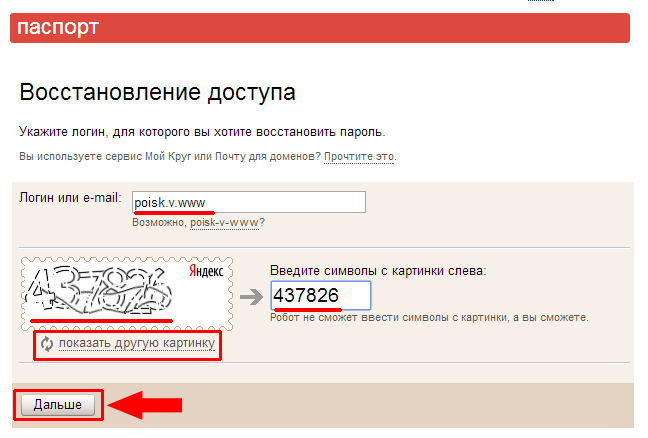




 Если Почта работает неправильно из-за блокировщика рекламы или расширения-антивируса, добавьте страницу Почты в его исключения.
Если Почта работает неправильно из-за блокировщика рекламы или расширения-антивируса, добавьте страницу Почты в его исключения. com/search/?text=mountain",
"raw_html_file": "https://serpapi.com/searches/d7f67ec6b769d2a9/5e3ae68559603dd2e765a686.html",
"общее_время_принято": 12,6
},
"параметры_поиска": {
"текст": "гора",
"движок": "яндекс"
},
"поиск_информации": {
"organic_results_state": "Результаты для точного написания",
"total_results": "Найдено 2 миллиона результатов",
"query_displayed": "гора"
},
...
"inline_images": [
{
"title": "Лес Скалистых гор, Национальный парк Банф, Альберта, Канада 19",
"изображение": "https://content-9.foto.my.mail.ru/community/supercards/_groupsphoto/h-9770.jpg",
"альтернативные_изображения": [
"https://i.imgur.com/7YxSHFo.jpg"
],
"миниатюра": "https://im0-tub-com.yandex.net/i?id=2a97581d4ffcf5155c42b296326519ea&n=13",
"url": "https://yandex.com/images/search?text=mountain&img_url=https%3A%2F%2Fcontent-9.foto.my.mail.ru%2Fcommunity%2Fsupercards%2F_groupsphoto%2Fh-9770.jpg&pos =0&rpt=image&stype=image&lr=21180&parent-reqid=1580918409196253-140289178192582694200119-vla1-4269&source=wiz"
},
{
"title": "Широкоэкранные HD-обои 3840x2160 - гора JPG 2174 kB Ear",
"image": "https://www.
com/search/?text=mountain",
"raw_html_file": "https://serpapi.com/searches/d7f67ec6b769d2a9/5e3ae68559603dd2e765a686.html",
"общее_время_принято": 12,6
},
"параметры_поиска": {
"текст": "гора",
"движок": "яндекс"
},
"поиск_информации": {
"organic_results_state": "Результаты для точного написания",
"total_results": "Найдено 2 миллиона результатов",
"query_displayed": "гора"
},
...
"inline_images": [
{
"title": "Лес Скалистых гор, Национальный парк Банф, Альберта, Канада 19",
"изображение": "https://content-9.foto.my.mail.ru/community/supercards/_groupsphoto/h-9770.jpg",
"альтернативные_изображения": [
"https://i.imgur.com/7YxSHFo.jpg"
],
"миниатюра": "https://im0-tub-com.yandex.net/i?id=2a97581d4ffcf5155c42b296326519ea&n=13",
"url": "https://yandex.com/images/search?text=mountain&img_url=https%3A%2F%2Fcontent-9.foto.my.mail.ru%2Fcommunity%2Fsupercards%2F_groupsphoto%2Fh-9770.jpg&pos =0&rpt=image&stype=image&lr=21180&parent-reqid=1580918409196253-140289178192582694200119-vla1-4269&source=wiz"
},
{
"title": "Широкоэкранные HD-обои 3840x2160 - гора JPG 2174 kB Ear",
"image": "https://www.